Windows10へのアップグレード後にCD / DVDドライブが検出されない問題を修正
その他 / / November 28, 2021
Windows10へのアップグレード後にCD / DVDドライブが検出されない問題を修正しました。 最近Windows10にアップグレードした場合、CD / DVDドライブがシステムによって検出されないというこの問題に直面する可能性があります。 このPCまたはマイコンピュータに移動してCD / DVDドライブを探すことでこれを確認できます。見つからない場合は、この問題が発生しています。 このエラーの主な原因は、WindowsがCD / DVDに対応するレジストリ値を更新できないことであるため、問題が発生しているようです。 したがって、時間を無駄にすることなく、この問題を実際に修正する方法を見てみましょう。
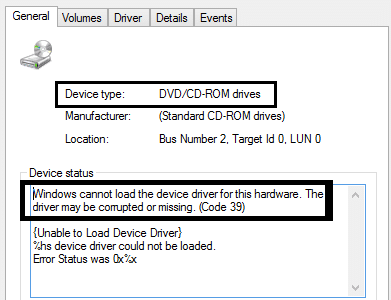
コンテンツ
- Windows10へのアップグレード後にCD / DVDドライブが検出されない問題を修正
- 方法1:ハードウェアとデバイスのトラブルシューティングを使用する
- 方法2:破損したレジストリエントリを手動で修正する
- 方法3:ドライバーを更新または再インストールする
- 方法4:レジストリサブキーを作成する
Windows10へのアップグレード後にCD / DVDドライブが検出されない問題を修正
必ず 復元ポイントを作成する 何かがうまくいかない場合に備えて。
方法1:ハードウェアとデバイスのトラブルシューティングを使用する
1.を押します Windowsキー+ R ボタンをクリックして、[実行]ダイアログボックスを開きます。
2.「」と入力しますコントロール‘を押してからEnterキーを押します。

3.検索ボックスに「」と入力しますトラブルシューティング‘をクリックしてから‘をクリックしますトラブルシューティング。‘

4.下 ハードウェアとサウンド アイテムをクリックし、「デバイスを構成する‘をクリックして[次へ]をクリックします。

5.問題が見つかった場合は、「この修正を適用します。‘
これは Windows10へのアップグレード後にCD / DVDドライブが検出されない問題を修正 そうでない場合は、次の方法を試してください。
方法2:破損したレジストリエントリを手動で修正する
1.を押します Windowsキー+ R ボタンをクリックして、[実行]ダイアログボックスを開きます。
2.タイプ regedit [実行]ダイアログボックスで、Enterキーを押します。

3.次に、次のレジストリキーに移動します。
HKEY_LOCAL_MACHINE \ SYSTEM \ CurrentControlSet \ Control \ Class \ {4D36E965-E325-11CE-BFC1-08002BE10318}

4.右側のペインで次のを検索します UpperFilters と LowerFilters.
ノート これらのエントリが見つからない場合は、次の方法を試してください。
5.消去 これらのエントリの両方。 UpperFilters.bakまたはLowerFilters.bakを削除していないことを確認してください。指定したエントリのみを削除してください。
6.レジストリエディタを終了し、 コンピュータを再起動します。
上記が解決しなかった場合CDまたはDVDドライブがWindowsで認識されない「その後、問題は続行します。
方法3:ドライバーを更新または再インストールする
1.を押します Windowsキー+ R ボタンをクリックして、[実行]ダイアログボックスを開きます。
2.タイプ devmgmt.msc 次に、Enterキーを押します。

3.デバイスマネージャーで、 DVD / CD-ROMを展開する ドライブで、CDおよびDVDデバイスを右クリックし、[ アンインストール。

4.コンピューターを再起動します。
コンピューターの再起動後、ドライバーは自動的にインストールされます。 これはあなたを助けることができます Windows10へのアップグレード後にCD / DVDドライブが検出されない問題を修正 ただし、一部のユーザーでは機能しない場合があるため、次の方法に従ってください。
方法4:レジストリサブキーを作成する
1.を押します Windowsキー+ R to [実行]ダイアログボックスを開きます。
2.タイプ regedit 次に、Enterキーを押します。

3.次のレジストリキーを見つけます。
HKEY_LOCAL_MACHINE \ SYSTEM \ CurrentControlSet \ Services \ atapi
4.新しいキーを作成します Controller0 下 アタピ 鍵。

4.を選択します Controller0 キーを押して新しいDWORDを作成します EnumDevice1。
5.値をから変更します 0(デフォルト)から1 次に、[OK]をクリックします。

6.コンピュータを再起動します。
あなたにおすすめ:
- Autorun.infファイルを削除する方法
- システムの復元の修正が正常に完了しなかった
- ファイルエクスプローラーは、選択したファイルまたはフォルダーを強調表示しません
- Windows10でサムネイルプレビューを有効にする5つの方法
それはあなたが首尾よく学んだことです Windows10へのアップグレード後にCD / DVDドライブが検出されない問題を修正 このガイドに関してまだ質問がある場合は、コメントでお気軽に質問してください。



